شرح برنامج SPSS هو برنامج إحصائي شهير يستخدم في البحوث العلمية والتطبيقية. يساعد هذا البرنامج في تحليل البيانات وإنشاء الرسوم البيانية والجداول والتقارير. في هذه المقالة، سوف نقدم شرح عن البرنامج وكيف يمكن استخدامه في مختلف المجالات. كما سنقترح بعض العناوين الفرعية للمقالة.
مميزات ومزايا برنامج SPSS
مميزات هذا البرنامج الشهير أنه يساعد في تحليل البيانات وإنشاء التقارير والرسوم البيانية. بعض مميزاته هي:
- سهولة الاستخدام والتعامل مع القوائم والأوامر.
- قدرة عالية على تحليل البيانات الكبيرة والمعقدة.
- تنوع التحليلات الإحصائية المتاحة، مثل التحليل الوصفي، واختبار الفرضيات، وتحليل الارتباط، وتحليل التباين، والتنبؤات، وغيرها.
- يمكنك أن تخصص التحليلات والإجراءات بالإحصائية حسب إحتياجات المستخدمين.
- دعم البرمجة الإحصائية باستخدام لغة برمجة خاصة به تسمى Syntax..
شاهد: شرح برنامج Airalo | كل ما تريد معرفته
خطوات تثبيت وتشغيل برنامج SPSS
لمعرفة كيفية تثبيت برنامجنا بشكل مفصل :
- تحميل البرنامج من أحد الروابط الموجودة في نتائج البحث أو من موقع الشركة.
- فك ضغط الملف المضغوط إذا كان موجودًا.
- فتح ملف التثبيت Setup.exe واتباع التعليمات على الشاشة.
- قبول اتفاقية الترخيص واختيار مكان تثبيت البرنامج على القرص الصلب.
- اختيار نوع التثبيت، سواء كان نموذجيًا أو مخصصًا أو كاملاً.
- انتظار اكتمال عملية التثبيت والضغط على زر Finish.
- شغل البرنامج عن طريق الأيقونة في سطح المكتب
- إدخال رقم التسلسل أو الكود المرفق مع البرنامج لتفعيله أو استخدامه كنسخة تجريبية لفترة محدودة.
طرق إدخال وتحرير البيانات

إدخال وتحرير البيانات في برنامج SPSS يتطلب معرفة ببعض المصطلحات والمفاهيم، مثل:
- المتغير: هو السمة أو الخاصية التي تقاس أو تدرس في البحث، مثل العمر، أو الجنس، أو الدخل، أو الرضا، وغيرها.
- قيمة المتغير: هي القياس أو التصنيف الذي يأخذه المتغير لكل حالة أو فرد في البحث، مثل 20 سنة، أو ذكر، أو 5000 ريال، أو مرتفع، وغيرها.
- حالة: هي وحدة التحليل في البحث، مثل شخص، أو مؤسسة، أو دولة، أو زهرة، وغيرها.
- مصدر البيانات: هو المكان أو الطريقة التي تحصل منها على البيانات التي تريد تحليلها، مثل استبانة، أو مقابلة، أو تجربة، أو سجلات رسمية، وغيرها.
إذا كنت تعرف هذه المصطلحات والمفاهيم، فستتمكن من إدخال وتحرير البيانات في برنامج SPSS بسهولة. يمكنك إدخال البيانات في البرنامج بعدة طرق، مثل:
إدخال البيانات يدويا: هذه هي الطريقة التقليدية والأساسية لإدخال البيانات في برنامج SPSS. تتم هذه الطريقة بفتح نافذة جديدة لورقة بيانات (Data Editor)، وإضافة المتغيرات في عمود Variable View، وإضافة قيم المتغيرات لكل حالة في عمود Data View. يجب عليك تعريف خصائص كل متغير، مثل اسمه، ونوعه (عددي أو نصي)، وقياسه (اسمي أو رتبي أو دوراني أو نسبي)، وعلامته (Label)، وقيمه (Values) إذا كان مصنفا. يمكنك تحرير البيانات يدويا بإضافة أو حذف أو تعديل قيم المتغيرات في عمود Data View.
استيراد البيانات من مصادر خارجية: هذه هي الطريقة المفضلة لإدخال البيانات في برنامج SPSS إذا كان لديك مصادر خارجية للبيانات، مثل ملفات Excel، أو Word، أو Access، أو Text، أو CSV، أو SQL، أو SAS، أو Stata، وغيرها. تتم هذه الطريقة بفتح نافذة جديدة لورقة بيانات (Data Editor) في برنامج SPSS، واختيار خيار File ثم Open ثم Data، واختيار نوع الملف الذي تريد استيراده.
وتحديد مساره واسمه، واتباع التعليمات على الشاشة. يجب عليك التأكد من تنسيق الملف الخارجي قبل استيراده، مثل وجود عناوين للمتغيرات في الصف الأول، وعدم وجود صفوف أو أعمدة فارغة، وعدم وجود رموز غير مفهومة. يمكنك تحرير البيانات المستوردة بنفس الطريقة التي تحرر بها البيانات المدخلة يدويا.
شاهد فيديو شرح شامل لإستخدام برنامج SPSS
شرح إنشاء الرسوم البيانية والجداول في برنامج SPSS
إنشاء الرسوم البيانية والجداول في سباس هو طريقة ممتازة لتقديم وتوضيح نتائج التحليل الإحصائي بشكل مرئي وملفت. يمكنك إنشاء الرسوم البيانية والجداول بطرق مختلفة، مثل:
إنشاء الرسوم البيانية باستخدام خيار Graphs: هذه هي الطريقة الأسهل والأسرع لإنشاء الرسوم البيانية في برنامج SPSS. تتم هذه الطريقة بالضغط على خيار Graphs في شريط القائمة، واختيار نوع الرسم البياني المناسب للبيانات التي تريد تقديمها، مثل Bar Chart للبيانات التصنيفية، أو Histogram للبيانات المستمرة، أو Pie Chart للنسب المئوية، أو Scatterplot للعلاقات بين المتغيرات، وغيرها.
ثم تحديد المتغيرات التي تريد إضافتها إلى الرسم البياني في نافذة Chart Builder، وضبط خصائص وتنسيق الرسم البياني حسب رغبتك. ثم الضغط على OK لإظهار الرسم البياني في نافذة Output Viewer.
إنشاء الجداول باستخدام خيار Analyze: هذه هي الطريقة المستخدمة لإنشاء الجداول التحليلية في برنامج SPSS. تتم هذه الطريقة بالضغط على خيار Analyze في الشريط للقائمة، واختيار نوع التحليل المناسب للبحث والأسئلة التي ترغب في إجابتها، مثل Descriptive Statistics لإظهار المعاملات التصفية للبيانات، أو Compare Means لإظهار فروق المتوس.
قد يهمّك: شرح برنامج excel بالصور والفيديو
خاتمة
في هذه المقالة، قمنا بشرح برنامج SPSS وكيفية استخدامه في تحليل البيانات الإحصائية. تعلمنا كيفية إدخال وتحرير البيانات بطرق مختلفة، سواء كانت يدوية أو من مصادر خارجية. كما تعلمنا كيفية إنشاء الرسوم البيانية والجداول لتقديم وتوضيح نتائج التحليل بشكل مرئي وملفت.
نأمل أن تكون هذه المقالة مفيدة ومثيرة للاهتمام لكل من يرغب في التعرف على هذا البرنامج واستخدامه في البحوث العلمية والتطبيقية. شكرا لقراءتك.




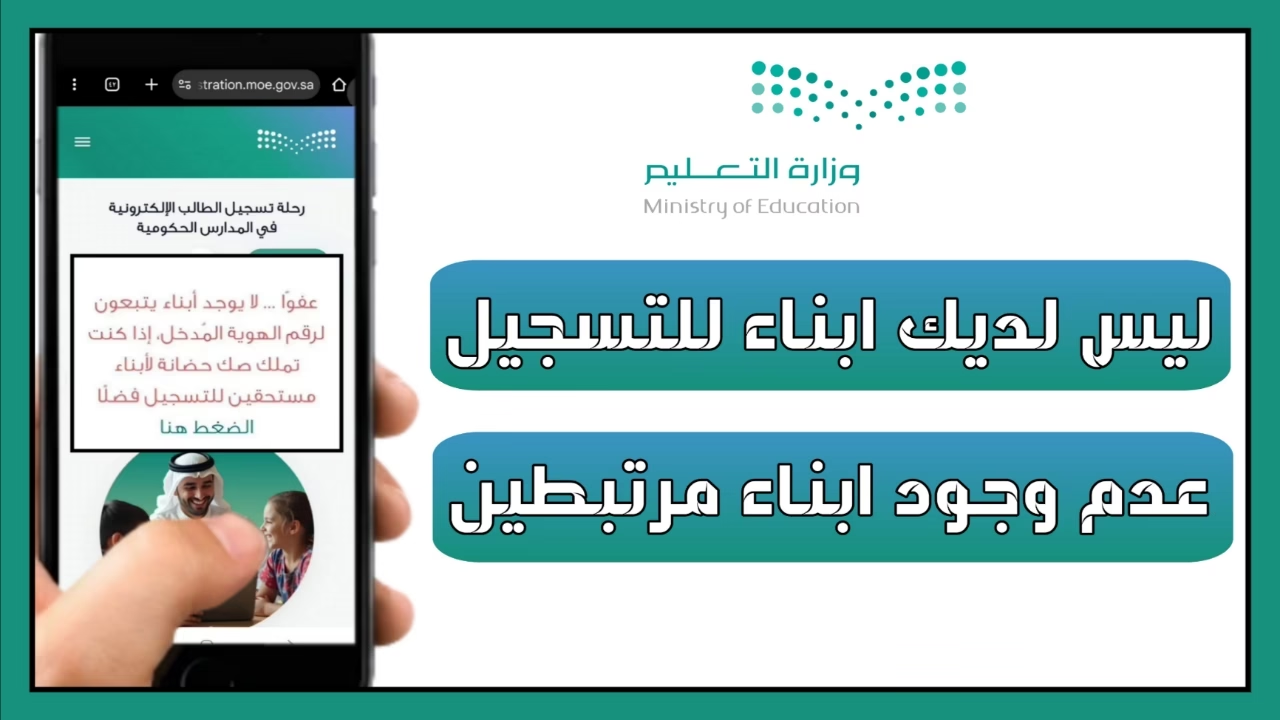
أضف تعليق